Pandas : Comment lire un fichier Excel avec des cellules fusionnées
Lorsque vous lisez un fichier Excel avec des cellules fusionnées dans un DataFrame pandas, les cellules fusionnées seront automatiquement remplies de valeurs NaN.
Le moyen le plus simple de renseigner ces valeurs NaN après avoir importé le fichier est d’utiliser la fonction pandas fillna() comme suit :
df = df.fillna(method='ffill', axis=0)
L’exemple suivant montre comment utiliser cette syntaxe dans la pratique.
Exemple : lire un fichier Excel avec des cellules fusionnées dans Pandas
Supposons que nous ayons le fichier Excel suivant appelé merged_data.xlsx qui contient des informations sur divers joueurs de basket-ball :
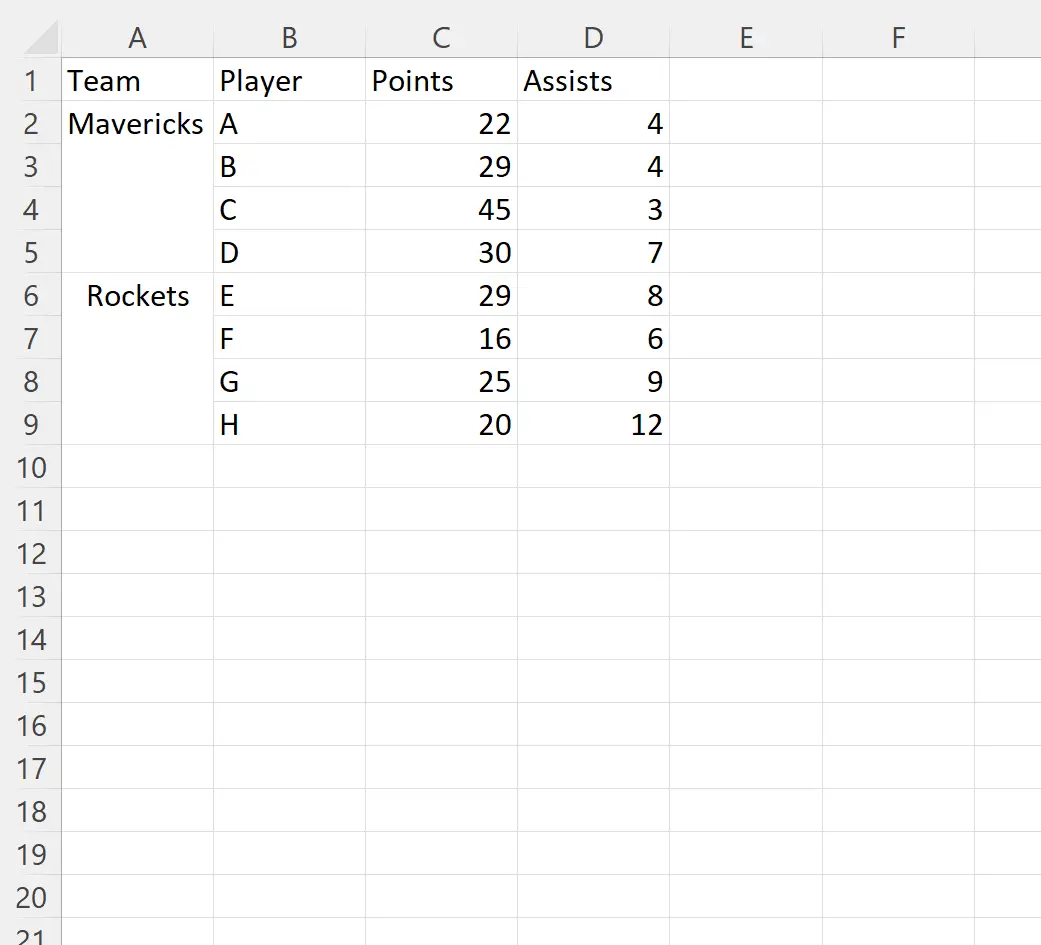
Notez que les valeurs de la colonne Équipe sont fusionnées.
Les joueurs A à D appartiennent aux Mavericks tandis que les joueurs E à H appartiennent aux Rockets.
Supposons que nous utilisions la fonction read_excel() pour lire ce fichier Excel dans un DataFrame pandas :
import pandas as pd #import Excel fie df = pd.read_excel('merged_data.xlsx') #view DataFrame print(df) Team Player Points Assists 0 Mavericks A 22 4 1 NaN B 29 4 2 NaN C 45 3 3 NaN D 30 7 4 Rockets E 29 8 5 NaN F 16 6 6 NaN G 25 9 7 NaN H 20 12
Par défaut, pandas remplit les cellules fusionnées avec des valeurs NaN.
Pour remplir chacune de ces valeurs NaN avec les noms des équipes, nous pouvons utiliser la fonction fillna() comme suit :
#fill in NaN values with team names df = df.fillna(method='ffill', axis=0) #view updated DataFrame print(df) Team Player Points Assists 0 Mavericks A 22 4 1 Mavericks B 29 4 2 Mavericks C 45 3 3 Mavericks D 30 7 4 Rockets E 29 8 5 Rockets F 16 6 6 Rockets G 25 9 7 Rockets H 20 12
Notez que chacune des valeurs NaN a été renseignée avec le nom de l’équipe approprié.
Notez que l’argument axis=0 indique aux pandas de remplir les valeurs NaN verticalement.
Pour remplir les valeurs NaN horizontalement dans les colonnes, vous pouvez spécifier axis=1 .
Remarque : Vous pouvez trouver la documentation complète de la fonction pandas fillna() ici .
Ressources additionnelles
Les didacticiels suivants expliquent comment effectuer d’autres tâches courantes dans les pandas :
Pandas : Comment sauter des lignes lors de la lecture d’un fichier Excel
Pandas : Comment spécifier les types lors de l’importation d’un fichier Excel
Pandas : Comment combiner plusieurs feuilles Excel
